ChromeOS
El agente de ChromeOS permite incluir dispositivos con este sistema operativo en las consolas del servicio, habilitando así la visibilidad completa para los equipos de soporte, tanto de los equipos de escritorio como de los dispositivos móviles de los usuarios. Los dispositivos ChromeOS requieren de una plataforma MDM para distribuir la APK de FlexxAgent, por ejemplo Google Admin.
Para este sistema operativo, FlexxAgent se ofrece en formato de aplicación APK para que el cliente lo distribuya a los dispositivos con el mecanismo de su elección.
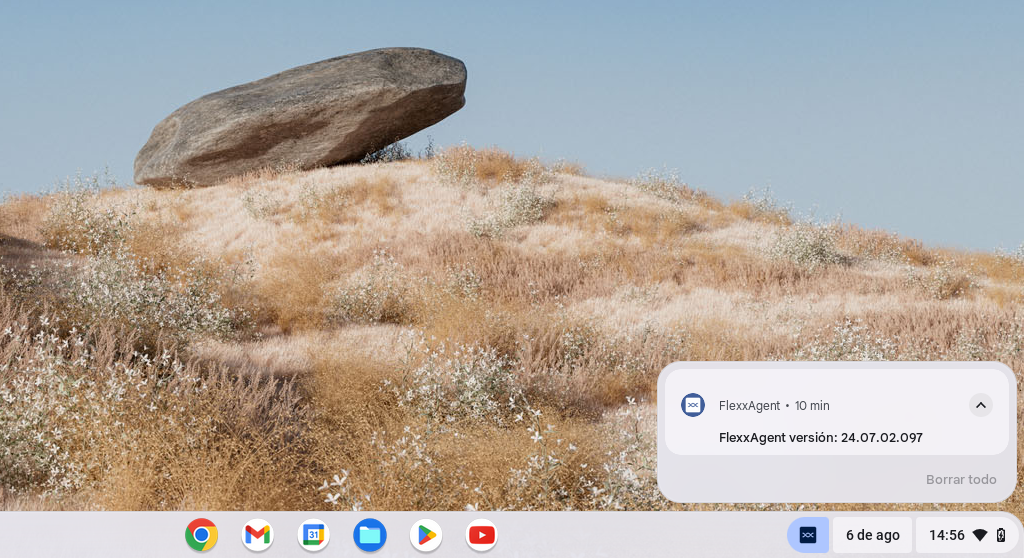
Al ejecutar FlexxAgent en un dispositivo ChromeOS, la notificación fija indica que el agente está instalado y en funcionamiento.
Versiones soportadas
FlexxAgent funciona en dispositivos ChromeOS, en versión 112 o superior. La edición ChromeOS Flex no está soportada.
Limitaciones
Debido a las restricciones de este sistema operativo, ciertas funcionalidades no están disponibles para este tipo de dispositivos, como la ejecución de power actions, asistencia remota, microservicios de usuario o la ejecución de microservicios desde Workspaces o flows.
Por cómo funciona el sistema operativo ChromeOS, cuando se bloquea la pantalla del dispositivo, este se desconecta de la red, por lo que el agente deja de reportar. Vuelve a reportar cuando se desbloquea el dispositivo.
Descarga e instalación
Se instala de forma desatendida desde la consola Google Admin. El archivo APK de la aplicación a instalar y el archivo de configuración en formato JSON para realizar la instalación de FlexxAgent se deben solicitar a Flexxible.
Cómo lanzar la instalación a dispositivos
A grandes rasgos, el procedimiento consiste en:
- Desde Google Admin, dar de alta la app como "Add private Android app" (Apps -> Web and Mobile apps).
- Ir a Devices -> Chrome -> Apps and extensions -> Users & browsers, seleccionar la OU en la que se quiere desplegar la app.
- Dar de alta la app, asignar la managed configuration (JSON) y marcar como "Force install".
Para más información sobre cómo dar de alta apps o distribuirlas a los usuarios administrados en Google Admin, revisa los enlaces vinculados.
Para que FlexxAgent se configure de forma correcta, en cada dispositivo donde se distribuya FlexxAgent es necesario que se abra la aplicación al menos una vez después de la instalación.
Para realizar esta acción hay que seguir estos pasos:
- Acceder a Google Play e ir a "Gestionar apps y dispositivos".
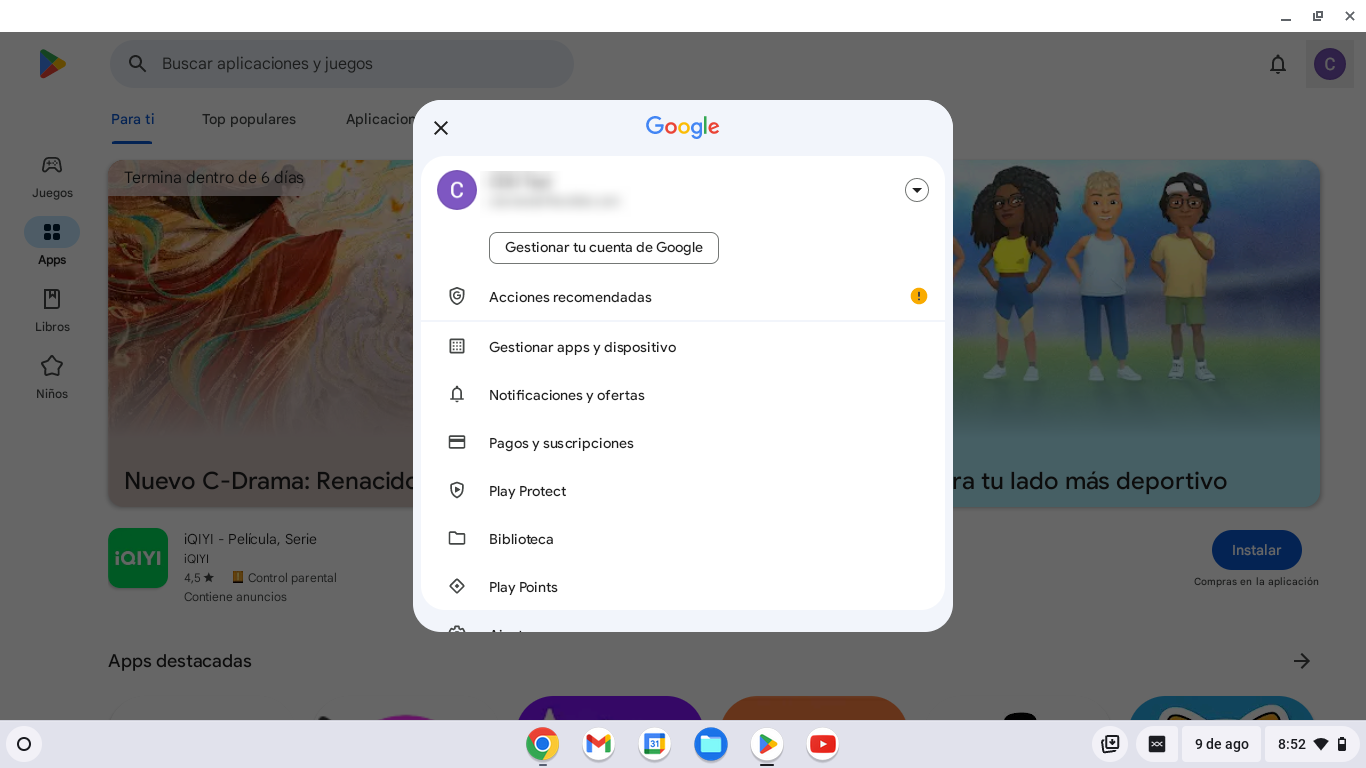
- Ir a la pestaña "Gestionar" y hacer clic en la app FlexxAgent.
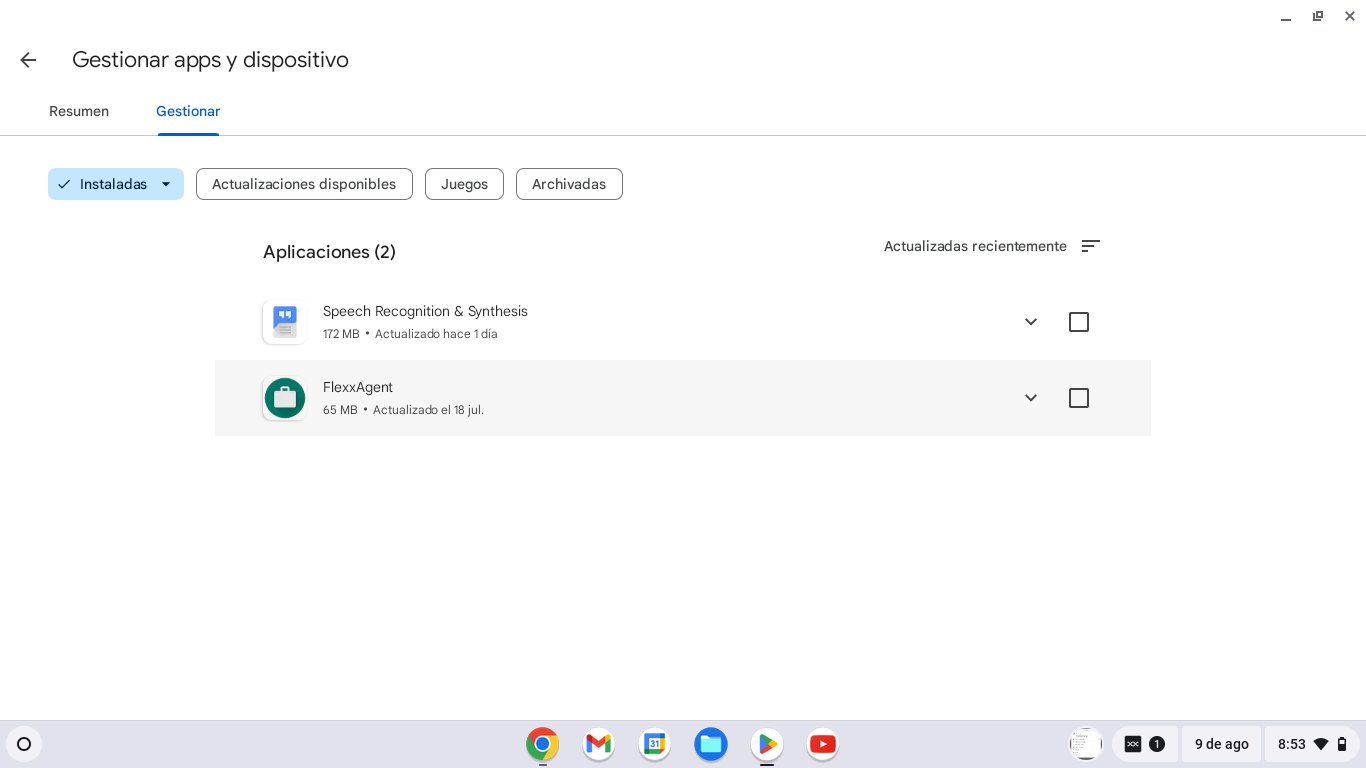
- En la pantalla de detalle de la aplicación, hacer clic en "Abrir". Se abrirá una ventana confirmando que la app se ha configurado de forma correcta. A continuación, puedes cerrar la ventana.
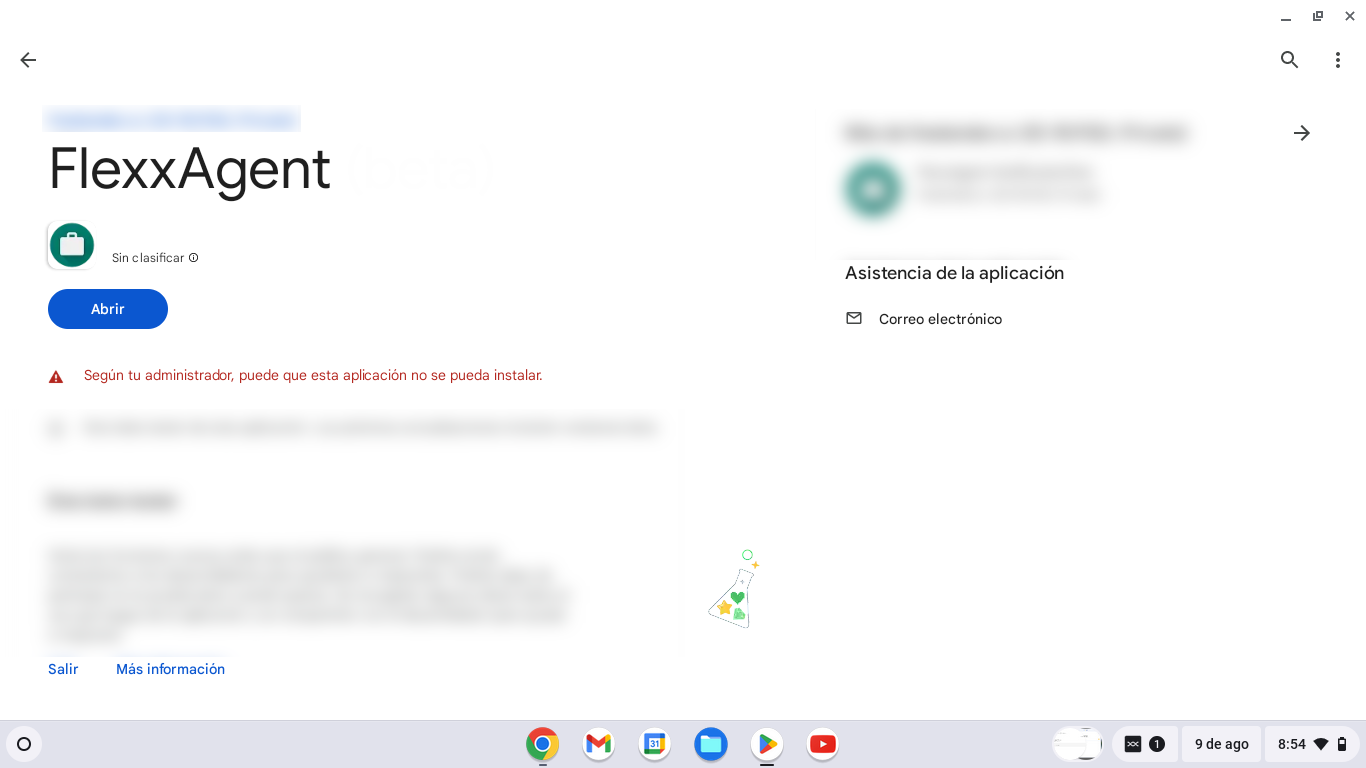
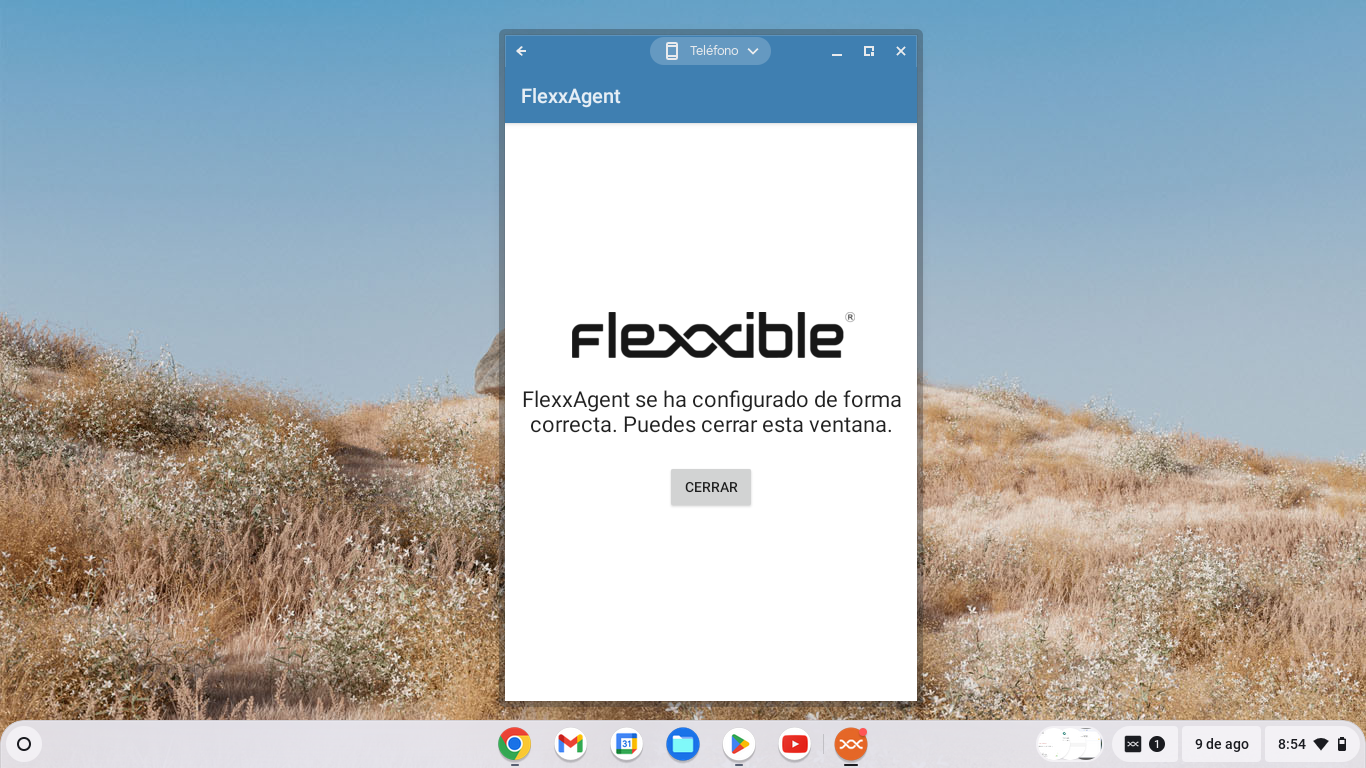
No es necesario repetir estos pasos en la actualización de FlexxAgent, únicamente son necesarios después de la primera instalación.
Actualización
Desde Google Admin se distribuye la nueva versión después de configurarla.
Para más información sobre cómo dar de alta apps o distribuirlas a los usuarios administrados en Google Admin, revisa los enlaces vinculados.
Información obtenida del dispositivo
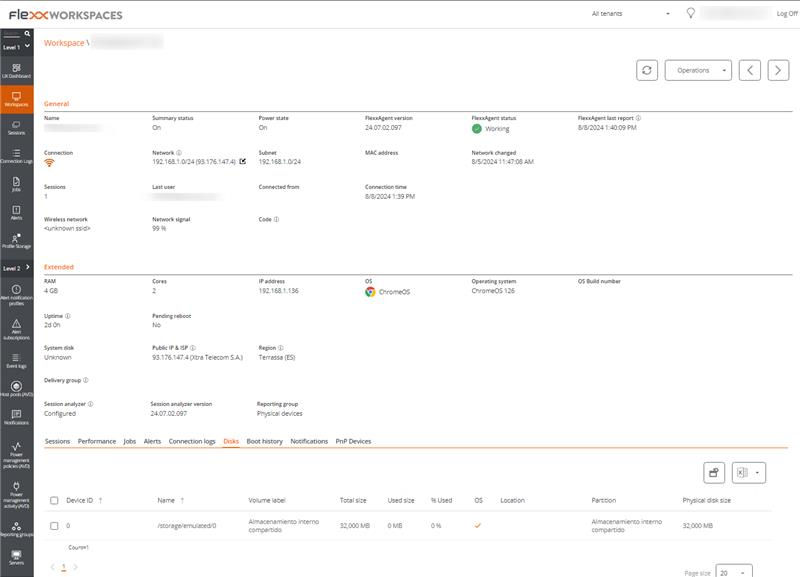
FlexxAgent obtiene localmente y envía a las consolas la siguiente información general:
- Nombre del dispositivo.
- Estado del dispositivo (encendido, apagado...).
- Versión de FlexxAgent.
- Estado de FlexxAgent: En ejecución, detenido.
- Último informe de FlexxAgent: Fecha y hora de último reporte recibido.
- Conexión: LAN inalámbrica, Red móvil, desconocido.
- Red: Direccionamiento de la red del dispositivo e IP pública de salida a internet. Estas redes se crean automáticamente cuando hay más de cuatro workspaces conectados a la misma red.
- Subred: Segmento de red del dispositivo.
- Cambios en la red: Última vez que cambió la red.
- Sesiones: Número de sesiones de usuario.
- Último usuario.
- Conectado desde.
- Tiempo de conexión: Fecha y hora de inicio de la sesión.
- Código: Este campo permite al usuario identificar el workspace con un código personal. Este código debe rellenarse manualmente de forma individual mediante la opción
Editaren el menú deOperacionesdel detalle del workspace. - RAM: Capacidad total de la RAM disponible.
- Núcleos: Número de núcleos del procesador.
- Dirección IP: Dirección IP del dispositivo en la red local.
- OS: Nombre del sistema operativo.
- Sistema operativo: Versión del sistema operativo.
- Tiempo de actividad: tiempo de la sesión.
- Reinicio pendiente: Muestra si el dispositivo requiere un reinicio por actualizaciones.
- IP pública e ISP: Este ISP se obtiene utilizando la IP pública. Puede no ser exacto si está conectado a una red empresarial o está utilizando una VPN.
- Región: Esta región se obtiene utilizando la IP pública. Es posible que no sea precisa si está conectado a una red empresarial o utiliza una VPN.
- Session Analyzer: Si está o no configurado.
- Versión de Session Analyzer: Número de versión de Session Analyzer.
- Grupo de reporte: Grupo de reporte al que pertenece el dispositivo.
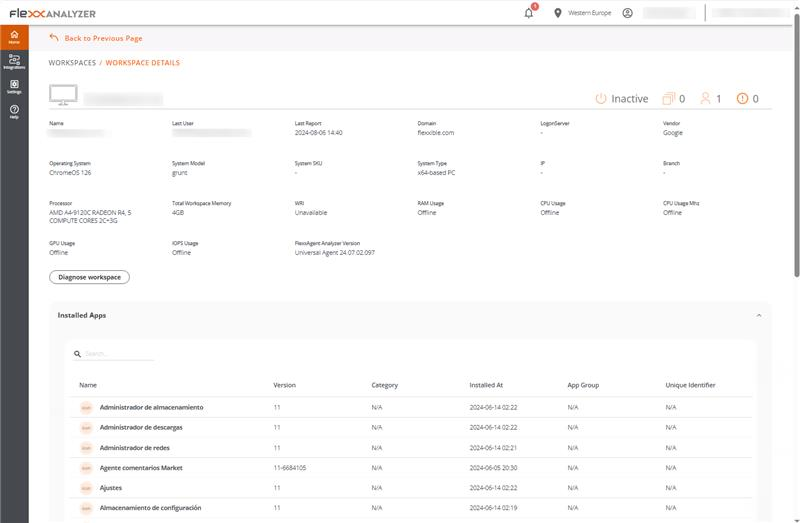
Los datos generales del dispositivo, así como las aplicaciones instaladas y sus versiones se envían a Analyzer.